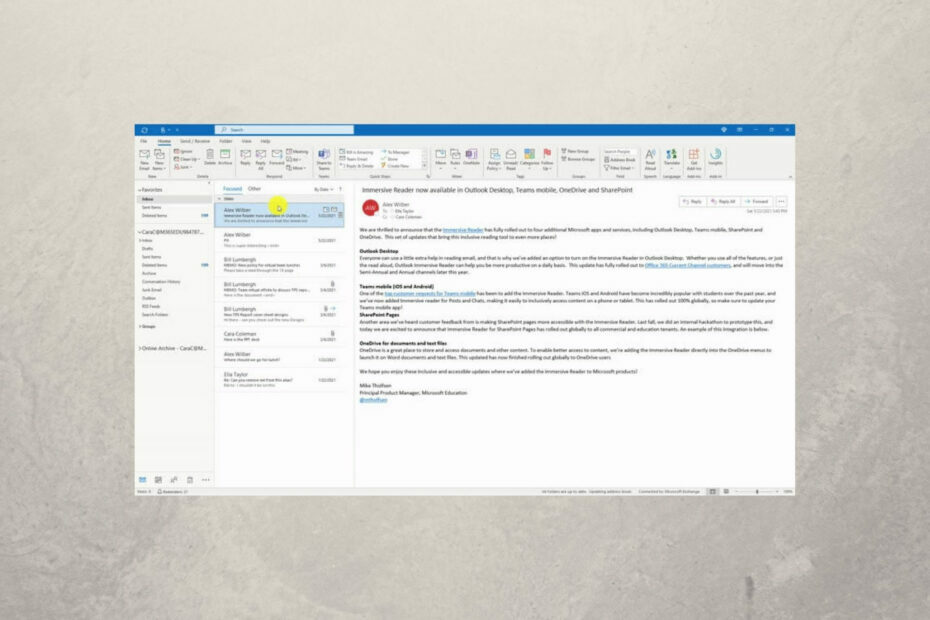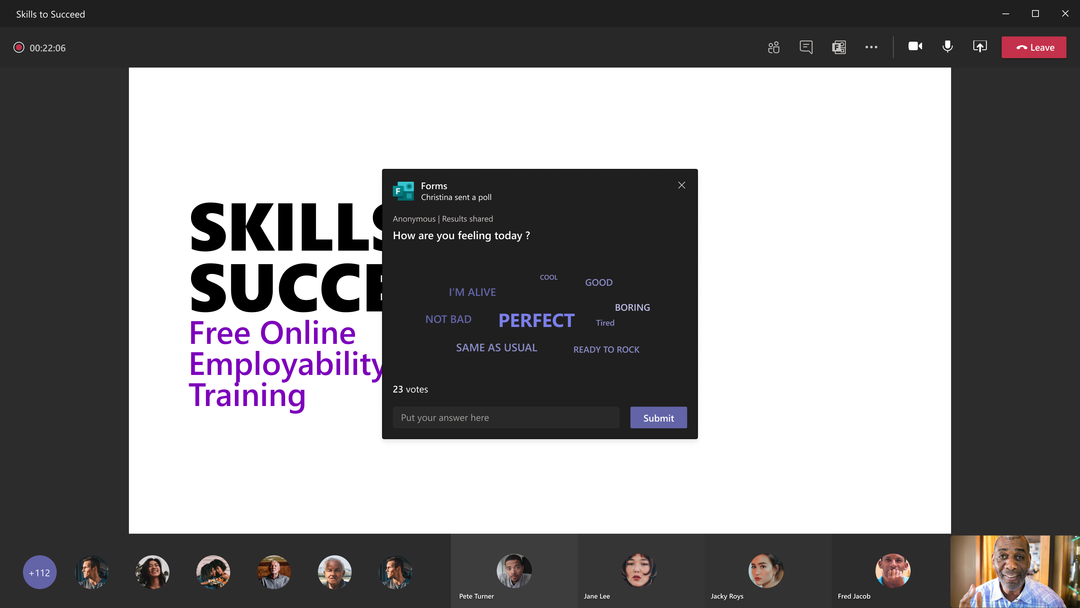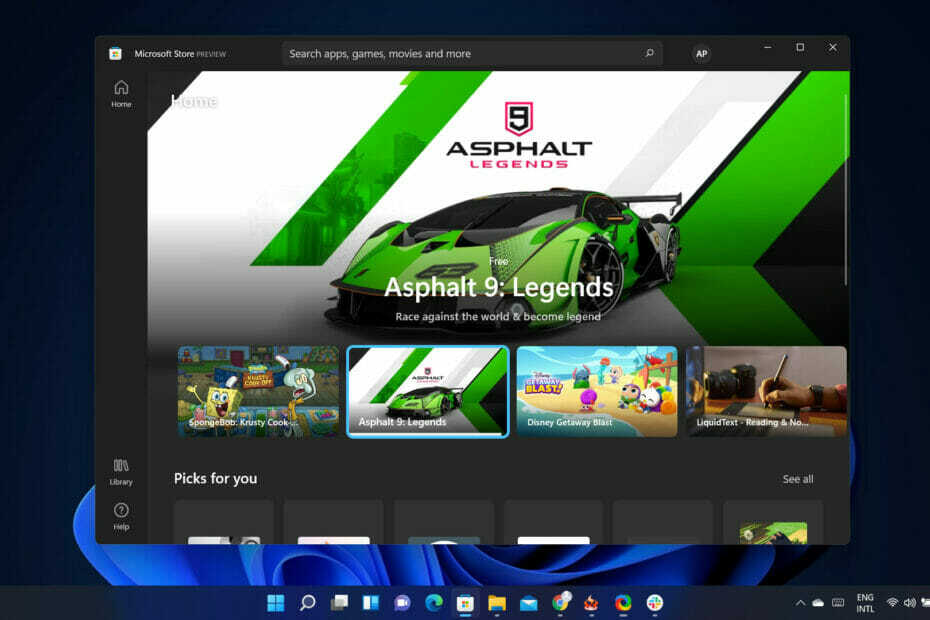Pakalpojumā PowerToys varat atrast daudzas spēcīgas lietotāju funkcijas
- PowerToys operētājsistēmai Windows 11 ir aprīkots ar 22 dažādiem rīkiem pieredzējušiem lietotājiem.
- Šie rīki uzlabos jūsu produktivitāti, tāpēc noteikti izmēģiniet tālāk norādītos.

Microsoft pievieno dažādas funkcijas sistēmai Windows, izmantojot lietotni PowerToys, un, ja neesat pazīstams ar šo programmatūru, šodien mēs jums parādīsim labākās PowerToys utilītas.
Daudzas no šīm funkcijām padarīs jūsu darbplūsmu ātrāku un ļaus labāk veikt vairākus uzdevumus, tāpēc noteikti turpiniet lasīt, lai uzzinātu vairāk par labākajām PowerToys funkcijām.
Kādas ir labākās PowerToys utilītas, kuras man vajadzētu izmantot?
Vienmēr augšā — turiet jebkuru logu augšpusē

Izmantojot šo funkciju, jūs varat viegli turēt jebkuru logu augšpusē. Lai to aktivizētu, vienkārši atlasiet vajadzīgo logu un nospiediet Ctrl + Windows taustiņš + T. Varat izmantot to pašu saīsni, lai to atspējotu.
Funkcijai ir vairākas pielāgošanas iespējas:
- Iespēja mainīt apmales izmēru, necaurredzamību un krāsu.
- Lietotņu izslēgšanas saraksts.
- Skaņas paziņojums, kad šī funkcija ir iespējota/atspējota.
Nomodā — ignorējiet savu enerģijas plānu un saglabājiet datoru nomodā

Izmantojot Awake, varat neļaut datoram vai monitoram pāriet miega režīmā un ignorēt datora miega iestatījumus. Šīs funkcijas ikona ir sistēmas teknē, tāpēc to var viegli konfigurēt.
Attiecībā uz konfigurāciju ir pieejamas šādas iespējas:
- Iespēja izslēgt vai paturēt ieslēgtu monitoru.
- Turiet monitoru vai datoru nomodā līdz norādītajam datumam, laikam vai intervālam.
- Varat ātri ieslēgt vai izslēgt atlasīto barošanas režīmu.
Skatieties — priekšskatiet failus, tos neatverot

Izmantojot Peek, varat priekšskatīt jebkuru failu, vienkārši izmantojot Ctrl + Kosmoss īsceļu. Fails tiks atvērts jaunā logā, lai jūs varētu viegli redzēt tā saturu.
Šī funkcija var veikt šādas darbības:
- Tā atbalsta plašu failu formātu klāstu.
- Tūlīt aizveras, tiklīdz noklikšķināt.
- Var konfigurēt, lai paliktu atvērts pat tad, ja noklikšķināt.
- Ir poga, lai atvērtu failu, izmantojot noklusējuma programmatūru
PowerToys Run — uzreiz palaidiet jebkuru lietojumprogrammu

PowerToys Run darbojas kā ātra failu un lietojumprogrammu palaišanas programma, un jūs varat to nekavējoties palaist, izmantojot Alt + Ctrl īsceļu. Meklēšana ir ātra un, mūsuprāt, ērtāka nekā Windows meklēšana.
Attiecībā uz citām funkcijām šī funkcija var veikt šādas darbības:
- Spēja veikt meklēšanu tīmeklī.
- Var izmantot, lai palaistu sistēmas komandas.
- Atbalsta meklēšanu reģistrā.
- Var meklēt un sākt pakalpojumus.
- Atbalsta dažādus spraudņus.
PowerRename — pārdēvējiet vairākus failus no File Explorer

Izmantojot šo funkciju, varat viegli pārdēvēt vairākus failus. Vienkārši atlasiet failus, ar peles labo pogu noklikšķiniet uz tiem un izvēlnē izvēlieties opciju PowerRename.
Funkcija piedāvā šādas iespējas:
- Regulāro izteiksmju atbalsts.
- Spēja veikt teksta formatēšanu.
- Sākotnējo un pārdēvēto failu nosaukumu priekšskatījums.
- Vietturi datumam, laikam un skaitītājiem.
Image Resizer — ātri mainiet attēlu izmērus un optimizējiet tos

Izmantojot attēla izmēru mainītāju, varat ātri un viegli mainīt attēlu izmērus, neizmantojot attēlu redaktorus. Lai mainītu attēlu izmērus, vienkārši atlasiet tos un konteksta izvēlnē izvēlieties Mainīt attēlu izmērus. Tas ir tik vienkārši.
Šīs ir pieejamās funkcijas:
- Iespēja konfigurēt pielāgotus izmēru maiņas sākotnējos iestatījumus.
- Atbalsts vairākiem kodēšanas veidiem.
- Attēlu saspiešana.
- Izveido attēlus ar mainītu izmēru kā kopijas.
Izsmalcinātas zonas — izveidojiet pielāgotus logu izkārtojumus

Fancy Zones darbojas kā logu pārvaldnieks, un tas ļauj jums izveidot un pielāgot izkārtojumus. Tas darbojas labāk nekā noklusējuma piesaistes funkcija, jo varat izveidot neierobežotu skaitu sākotnējo iestatījumu, kolonnu un rindu. Lai aktivizētu šo funkciju, vienkārši velciet logu, vienlaikus izmantojot taustiņu Shift.
Citas funkcijas, kas mums jāpiemin:
- Iespēja ignorēt Windows Snap saīsnes.
- Zonas krāsu un necaurredzamību var viegli pielāgot.
- Atbalsts izkārtojuma pārslēgšanai ar īsceļiem.
Krāsu atlasītājs — iegūstiet krāsu kodus no ekrāna

Ja esat dizainers, šī funkcija jums būs neticami noderīga. Vienkārši nospiediet Ctrl + Windows taustiņš + C un izvēlieties krāsu no ekrāna. Tagad tiks atvērts krāsu redaktors, un jūs varēsiet to pielāgot vai kopēt vienā no daudzajiem pieejamajiem formātiem.
Citas Color Picker funkcijas:
- Iespēja redzēt krāsas nosaukumu, izvēloties krāsu.
- Jūs varat uzreiz kopēt krāsu kodu, neizmantojot redaktoru.
- Atbalsts 14 krāsu formātiem.
Ekrāna lineāls – viegli izmēriet attālumu starp elementiem

Vēl viens dizaineriem noderīgs rīks ir ekrāna lineāls. Jūs varat sākt šo rīku ar logi taustiņš + Shift + R. Pēc tam vienkārši atlasiet to, ko vēlaties izmērīt, pārvietojiet peles kursoru uz vēlamo vietu un jūs iegūsit attālumu starp elementiem.
Ekrāna lineāls ir aprīkots ar šādām funkcijām:
- Spēja izmērīt robežas.
- Funkcija var izmērīt gan horizontālo, gan vertikālo atstarpi.
- Varat pielāgot pikseļu noteikšanas pielaidi un lineāla krāsu.
Failu atslēdznieks – atbloķējiet failus ar vienu klikšķi

Ja nevarat beigt noteiktu procesu, jo to izmanto cits fails, File Locksmith ir šeit, lai palīdzētu. Ar peles labo pogu noklikšķiniet uz faila pārlūkprogrammā File Explorer un konteksta izvēlnē atlasiet Kas izmanto šo failu, lai skatītu visu informāciju.
Citas File Locksmith funkcijas:
- Iespēja redzēt procesa ID un lietotāju, kas to izmanto.
- Procesu var viegli pabeigt ar pogas klikšķi.
- Ja nepieciešams, varat restartēt procesu ar administratīvām tiesībām tieši no turienes.
5 galvenie iemesli PowerToys utilītprogrammu izmantošanai operētājsistēmā Windows 11
- Tas apvieno atsevišķus vairāku izstrādātāju rīkus vienā programmatūrā.
- Programmatūra ļauj uzlabot produktivitāti, pievienojot sistēmai Windows papildu funkcionalitāti.
- Vairumam funkciju varat uzreiz piekļūt, izmantojot īsinājumtaustiņus.
- Dažas funkcijas ir pievienotas konteksta izvēlnei, un tām var piekļūt sākotnēji.
- Programmatūra ir bezmaksas, un to publicē Microsoft.
Kādas ir PowerToys utilītu alternatīvas?
Lai gan PowerToys programmatūrai kopumā nav alternatīvas, ir alternatīvas tālāk norādītajām utilītprogrammām.
- PowerToys Run — šī rīka vietā varat izmantot jebkuru citu Windows meklēšanas programmatūra.
- Krāsu atlasītājs — lai iegūtu vairāk funkcionalitātes, izmēģiniet jebkuru krāsu atlasītāja programmatūra no šī raksta.
- PowerRename – ir daudz citu failu pārdēvēšanas programmatūra kas piedāvā vairāk funkciju nekā šis rīks.
- Attēla izmēra mainītājs — ja jums ir nepieciešamas papildu funkcijas, varat izmantot jebkuru citu attēla izmēra mainītājsprogrammatūra.
Microsoft bieži atjaunina šo rīku, un, runājot par atjauninājumiem, iespējams, vēlēsities to pārbaudīt PowerToys 0.61.0 atjaunināt izmaiņas.
- Vai OneLaunch ir ļaunprātīga programmatūra? Viss, kas jums jāzina
- Microsoft Reader vajadzētu atgriezties ar AI uzlabotiem līdzekļiem
Tagad, kad zināt par labākajām šī rīka piedāvātajām utilītprogrammām, dodieties uz un instalējiet PowerToys operētājsistēmai Windows 11 un izmēģiniet tos paši!
Kādas ir jūsu iecienītākās šīs programmatūras funkcijas? Paziņojiet mums tālāk komentāru sadaļā.